电脑怎么弄动态壁纸win10 电脑怎样设置动态壁纸win10
对于新安装的win10系统中默认的桌面壁纸,很多用户在进行电脑个性化设置调整的同时,也会选择更换桌面壁纸,可是有些用户想要将win10系统桌面背景设置成动态壁纸时却不懂得操作,对此win10电脑怎么弄动态壁纸呢?其实方法很简单,接下来小编就给大家带来win10电脑怎样设置动态壁纸。
具体方法如下:
方法一:使用win10系统个性化设置动态壁纸
1、鼠标右键点击桌面空白处,点击“个性化”进入。
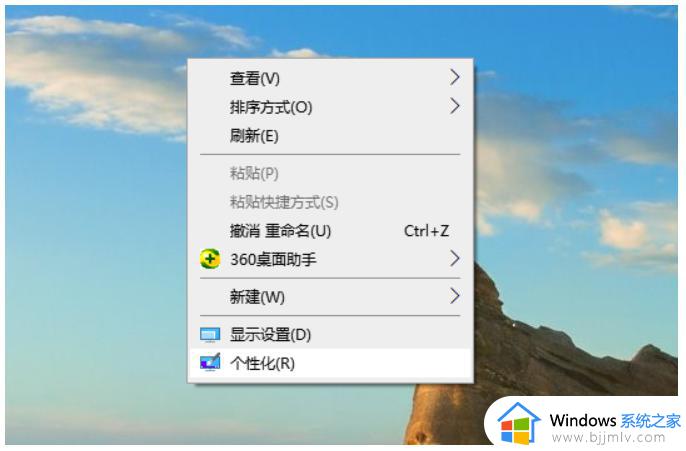
2、在左侧找到“背景选项”。
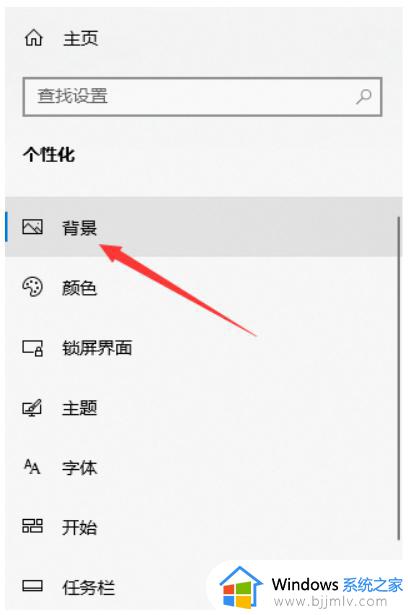
3、然后在右侧将背景的下拉菜单选项设置为幻灯片放映。
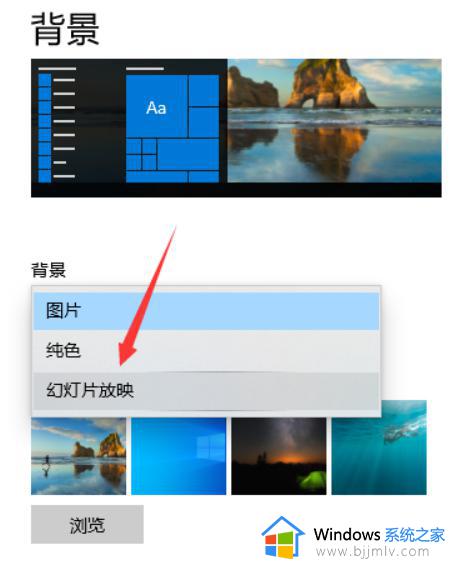
4、点击下方的“浏览”按钮找到下载好的壁纸文件夹,然后点击选择“此文件夹”。
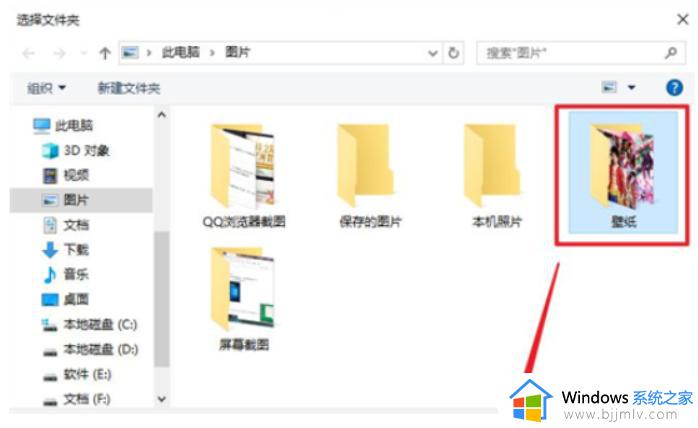
5、接着设置壁纸切换时间间隔。
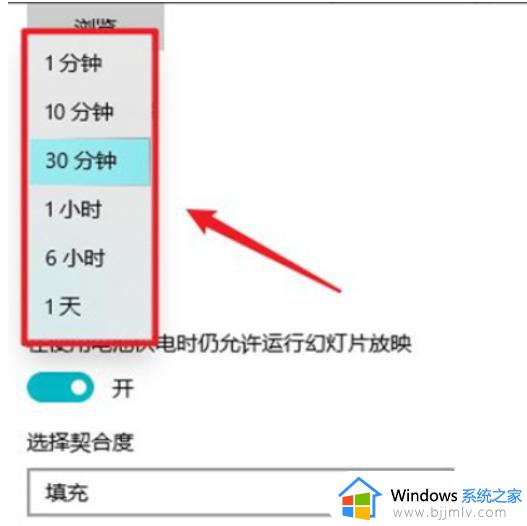
6、设置播放顺序和电池模式下运行即可。
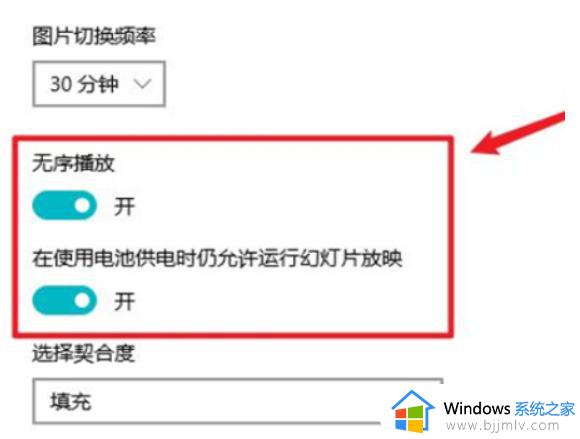
方法二:借助第三方软件设置动态壁纸
方法一的幻灯片放映方式设置的动态壁纸,严格来说只是图片的切换,想要更加动态好看的壁纸主题的话,我们可以借助可靠的第三方软件实现。这里以upupoo为例,具体如下:
1、首先下载动态壁纸软件upupoo,安装好后打开。
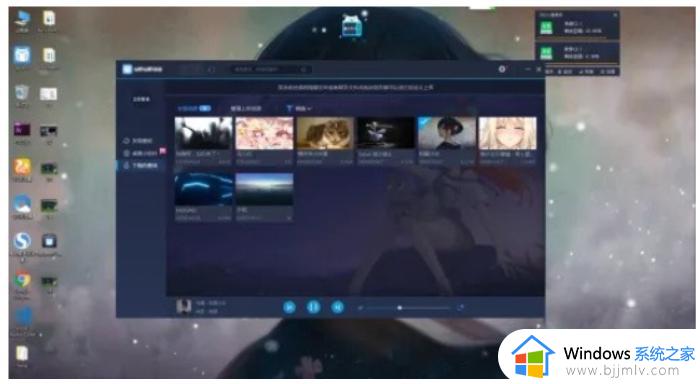
2、在左侧点击【发现壁纸】,选择【视频】,在下方找自己喜欢的动态壁纸,可以点击预览图片打开新的页面。
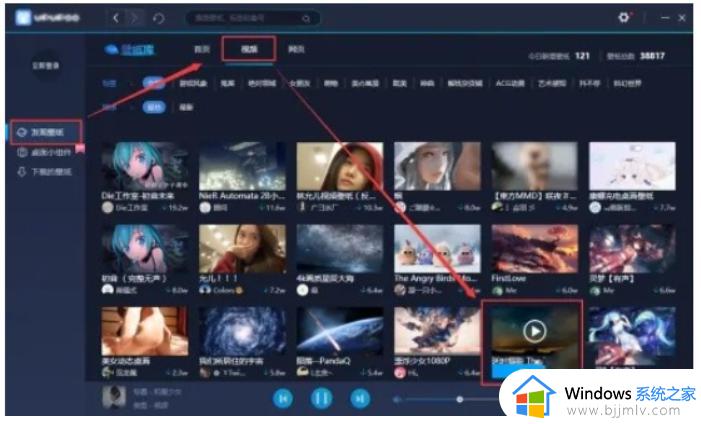
3、在新的页面中可以预览动态壁纸的效果,可以直接点击【下载】。
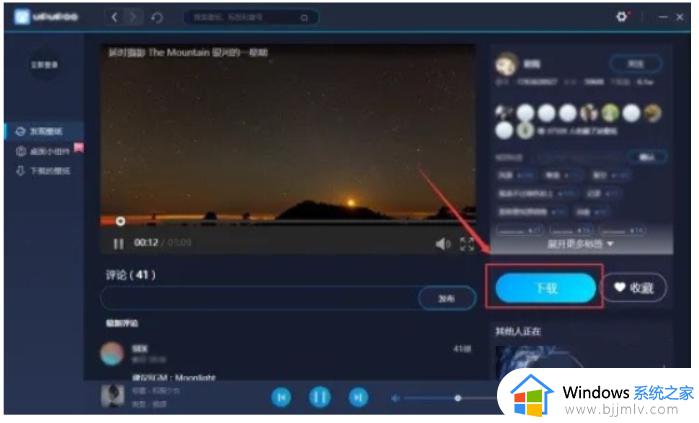
4、提示需要登录账号,可以直接用QQ快捷登录,再点击下载。
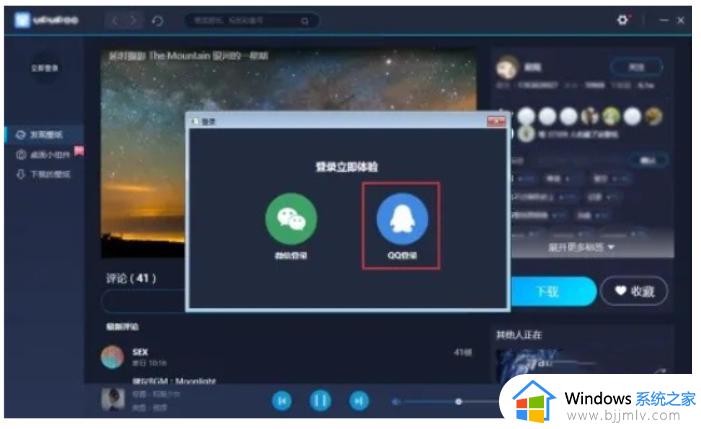
5、完成后,在左侧点击【下载的壁纸】,找到下载好的壁纸,双击就可以应用在桌面壁纸上。
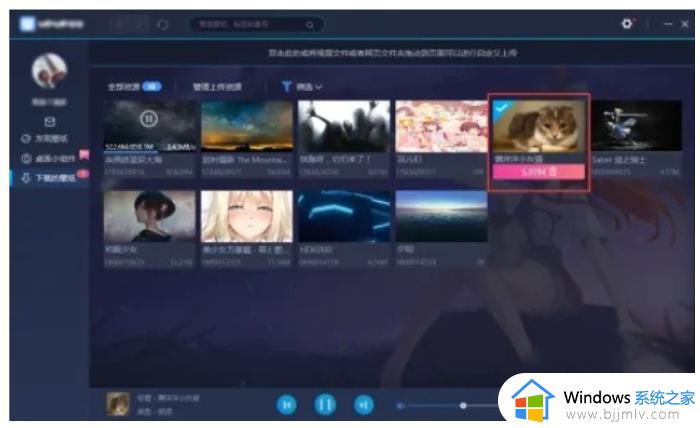
综上所述就是小编给大家讲解的win10电脑怎样设置动态壁纸完整内容了,还有不清楚的用户就可以参考一下小编的步骤进行操作,希望本文能够对大家有所帮助。
电脑怎么弄动态壁纸win10 电脑怎样设置动态壁纸win10相关教程
- 电脑怎么设置动态壁纸win10 win10电脑动态壁纸的设置方法
- win10动态壁纸怎么弄 win10怎么设置动态壁纸
- win10桌面动态壁纸怎么设置 win10电脑如何设置动态桌面壁纸
- window10动态壁纸怎么设置 windows10电脑设置动态壁纸方法
- win10动态壁纸怎么设置 win10设置动态壁纸桌面的步骤
- win10动态锁屏壁纸怎么设置 win10动态锁屏壁纸设置方法
- win10如何阻止自动更改壁纸 win10怎么阻止电脑自动换壁纸
- win10怎么设置开机壁纸 win10电脑开机壁纸的设置步骤
- win10系统壁纸怎么设置 win10如何设置电脑壁纸
- win10怎么设置壁纸自动更换 win10如何设置壁纸自动更换
- win10如何看是否激活成功?怎么看win10是否激活状态
- win10怎么调语言设置 win10语言设置教程
- win10如何开启数据执行保护模式 win10怎么打开数据执行保护功能
- windows10怎么改文件属性 win10如何修改文件属性
- win10网络适配器驱动未检测到怎么办 win10未检测网络适配器的驱动程序处理方法
- win10的快速启动关闭设置方法 win10系统的快速启动怎么关闭
win10系统教程推荐
- 1 windows10怎么改名字 如何更改Windows10用户名
- 2 win10如何扩大c盘容量 win10怎么扩大c盘空间
- 3 windows10怎么改壁纸 更改win10桌面背景的步骤
- 4 win10显示扬声器未接入设备怎么办 win10电脑显示扬声器未接入处理方法
- 5 win10新建文件夹不见了怎么办 win10系统新建文件夹没有处理方法
- 6 windows10怎么不让电脑锁屏 win10系统如何彻底关掉自动锁屏
- 7 win10无线投屏搜索不到电视怎么办 win10无线投屏搜索不到电视如何处理
- 8 win10怎么备份磁盘的所有东西?win10如何备份磁盘文件数据
- 9 win10怎么把麦克风声音调大 win10如何把麦克风音量调大
- 10 win10看硬盘信息怎么查询 win10在哪里看硬盘信息
win10系统推荐